При включении компьютера появляется American Megatrends что делать

Ряд пользователей ПК при включении своего компьютера могут столкнуться с появлением на экране надписи «American Megatrends», после чего компьютер перестаёт загружаться. Система или намертво зависает, или начинает грузиться только после нажатия на клавишу F1, или продолжает работать только после перехода в БИОС и загрузки заводских настроек. В этом материале я расскажу, что нужно делать если при включении компьютера появляется American Megatrends, каковы причины появления данного сообщения, и как от него избавиться.
Что такое American Megatrends
Так что это Ameriсan Megatrends? Имя «American Megatrends» (в переводе «Американские Мегатренды») носит американская компания по производству аппаратных средств для компьютеров и программируемого оборудования, основанная в 1985 году П.Сармой и С.Шанкаром.
Широкому кругу пользователей компания «Американ Мегатрендс» стала известна благодаря выпуску AMIBIOS – версии БИОСа для ПК, который широко распространён среди владельцев персональных компьютеров. «Амибиос» массово использовался мировыми производителями материнских плат, потому многие из читателей довольно хорошо с ним знакомы.
Соответственно, сама надпись «American Megatrends» не должна вас смущать, это просто логотип (авторский знак) компании-производителя версии вашего БИОСа.
Почему появляется надпись American Megatrends при включении ПК
В большинстве случаев надпись «American Megatrends» не задерживается на экране монитора, так как система проходит быстрый блиц-тест своего оборудования, и начинает загрузку операционной системы. Если же данная надпись (логотип) задержалась на экране вашего ПК, тогда это означает, что с аппаратной (реже программной) начинкой вашего компьютера что-то не так.
Обычно причина дисфункции ПК отображается в самом низу, на последних нижних строчках (причём на английском языке). Для знающих язык Шекспира узнать о сути ошибки не составляет труда, для других же пользователей остаётся переписать последние строчки на бумажку (или снять экран монитора на камеру мобильного устройства), и поинтересоваться у компетентных специалистов о сути возникшей проблемы.
В частности, причины появления «Американ Мегатрендс» могут быть следующими:
Как убрать появляющуюся надпись American Megatrends при включении компьютера
Как я писал выше, конкретный совет по решению проблемы напрямую зависит от типа ошибки, которая описана в соответствующем рядке внизу экрана. Если же говорить в целом, тогда я бы рекомендовал выполнить следующее:
Если у вас при включении компьютера появляется American Megatrends наиболее пристальное внимание рекомендую обратить на нижние строчки экрана, где обычно указана суть возникшей проблемы. После определения сути необходимо предпринять соответствующие действия для исправления ситуации, начиная от тривиального нажатия на клавишу F1 до замены элемента CR2032 и других вышеописанных альтернатив. Это поможет вам решить проблему American Megatrens при запуске, и продолжить наслаждаться стабильной и надёжной работой вашего ПК.
Высвечивается American Megatrends при включении – почему и что делать
При очередном включении компьютера за место привычного рабочего стола можно встретить надпись или логотип «American Megatrends», что отображается на чёрном фоне, вкупе с другой технической информацией на английском языке.
Естественно, при этом загрузки операционной системы не происходит. В некоторых случаях помогает нажатие кнопки F1 на клавиатуре или заход в BIOS компьютера.
Давайте рассмотрим подробнее, почему при включении может высвечиваться «American Megatrends», чем это может грозить и как исправить ситуацию и вернуть загрузку операционной системы при включении ПК.
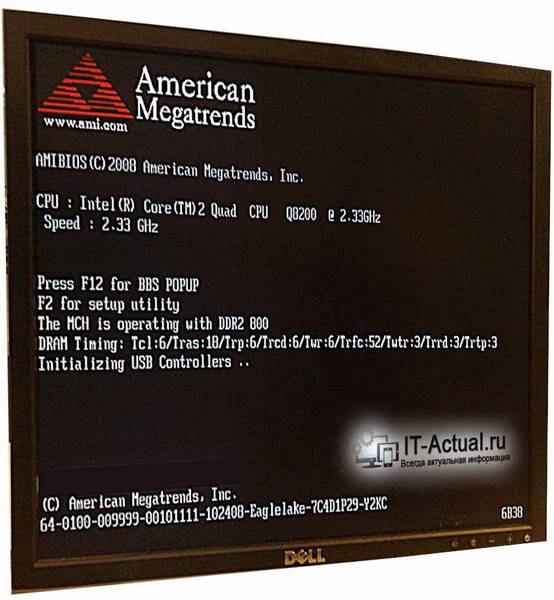
Даная надпись представляет американскую компанию, что внесла существенный вклад в развитие программных и аппаратных компонентов, что по сей день используются в персональных компьютерах и ноутбуках. Если перевести её с английского, то она будет звучать как «Американские Мегатренды».
В недрах данной компании, в частности, был создан компонент, что зовётся AMI BIOS. Данный BIOS по сей день пользуется спросом и устанавливается в компьютеры и ноутбуки от самых разных производителей.
Из этого следует, что сама по себе надпись или логотип в виде данной надписи не несёт в себе смысловой нагрузки, т.к. он просто означает, чей BIOS используется в конкретном ПК.

American Megatrends – из-за чего выводится данное сообщение (логотип)
В штатном режиме при включении компьютера вы либо не замечаете данную надпись, либо видите её считанные секунды. Далее происходит загрузка операционной системы.
В случае если что-то не так с компьютером – аппаратной и в редких случаях программной его составляющей, то вы наблюдаете данную надпись, а также некоторую техническую информацию, что также представлена на экране, на английском языке. В некоторых случаях вы также можете слышать комбинацию длинных и\или коротких гудков.
Если внимательно ознакомиться с технической информацией, что выводится в последних сточках, то можно подчеркнуть выявленную неисправность.
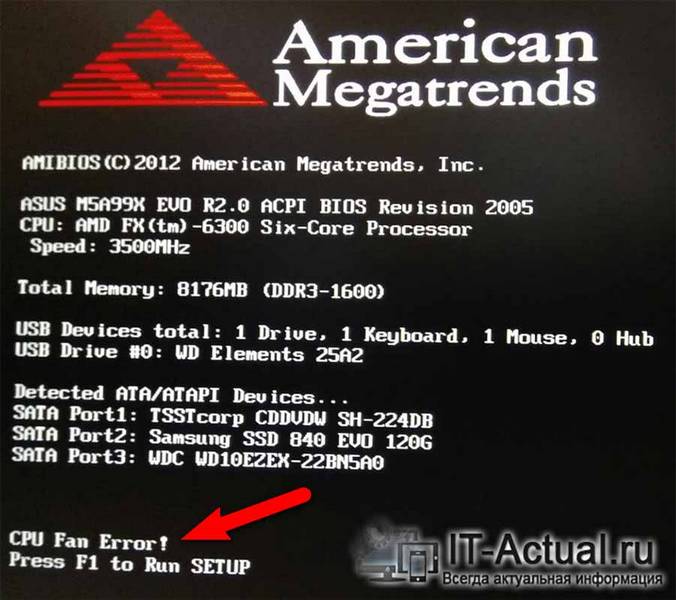
Наиболее часто возникающие неисправности вызваны следующими причинами:
- На клавиатуре или мышке зажата клавиша, что вызвало сбой её диагностики при включении ПК
- Закончился ресурс элемента питания (села батарейка), что располагается на материнской плате и подпитывает BIOS, дабы в нём не сбивались настройки и системные часы
- Вставленный Flash-накопитель или диск в приводе также может вызывать проблемы подобного рода. Компьютер пытается с него загрузиться, но не находит загрузочной области на носителе
- Сбой в работе вентилятора, что обдувает центральный процессор ПК (Cpu Fan Error)
- Проблема с установленным жёстким диском или SSD
- Проблемы с плашками оперативной памяти
- Выход из строя устройства, что подключено по USB к компьютеру (принтер, сканер, веб-камера и т.д.)
- Замена компонентов компьютера, к примеру, центрального процессора или доустановка внутреннего устройства в PCI разъём
- Иные проблемы
Как исправить проблему с появлением надписи American Megatrends
Как мы выяснили ранее, данная надпись высвечивается вкупе с технической информацией, которой необходимо руководствоваться, дабы решить проблему.
Общим же принципом исправления ситуации могут послужить следующие шаги:
- Если ошибка не серьёзна и, к примеру, была вызвана зажатием клавиши на мышке или клавиатуре, то можно нажать клавишу F1 и будет продолжена загрузка ОС.
- Также проверьте, не вставлен ли в компьютер флеш-накопитель или CD\DVD диск. Если оный присутствует, то извлеките его перезапустите ПК.
- В некоторых случаях рекомендуется в целом привести настройки БИОС в состояние «по умолчанию». Для этого отключите компьютер, а после включения сразу же начните нажимать с минимальной периодичностью клавишу DEL (или F2, F10 и т.п. – в разных версиях BIOS клавиша «входа» может отличаться, особенно у ноутбуков).
Войдя в BIOS, найдите и нажмите на пункт «Load optimized Defaults» или «Load Optimized Settings» и подобные ему. После чего сохраните настройки, нажав на «Safe and Exit» или подобное.
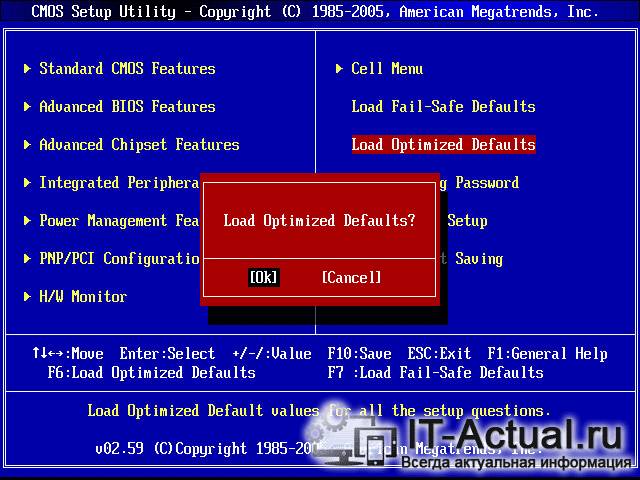
Если в строке, указывающей причину ошибки, выводится нечто подобное – checksum error defaults loaded, то это явным образом свидетельствует о батарейке (тип батарейки – CR2032), которая уже не может подпитывать БИОС и её необходимо заменить.
Открыв крышку системного блока, найдите на материнской плате батарейку и замените её.

Примечание: если у вас ноутбук, то лучше обратиться к специалисту, т.к. в нём добраться до батарейки несравненно сложнее.
Заменив батарейку, не лишним будет войти в БИОС и загрузить настройки по умолчанию, об этой процедуре рассказывалось чуть выше.
А вот при появлении ошибки «Cpu Fan Error» лучше долго не держать компьютер включённым. Данная ошибка символизирует о сбое в работе вентилятора, что обдувает центральный процессор. При продолжительной работе процессор будет перегреваться и может выйти из строя.
Сбой в системе охлаждения процессора можно выявить достаточно просто – открыв крышку ПК и посмотрев, крутится ли соответствующий вентилятор при включении ПК.
В случае подтверждения сбоя – потребуется замена компонента.
Ещё одной частой проблемой, что вызывает сбой диагностики работы ПК при включении, является нарушение электрического контакта между компонентами. Банально может отойти кабель питания, шлейф, по которому передаются данные или контакт на плашке оперативной памяти, карты расширения.
В этом случае стоит открыть крышку системного блока и переткнуть все компоненты, кабели и разъёмы. Действовать при этом необходимо аккуратно, компоненты требуют к себе соответствующего отношения.
Появление надписи American Megatrends при включении ПК или ноутбука связанно в первую очередь со сбоем самодиагностики компонентов, и если одни проблемы решаются достаточно просто, то другие требуют определённых действий. Не стоит бить тревогу при появлении сообщения – необходимо проверить, не зажаты ли какие клавиши, нет ли подключенных флешек или вставленных в привод дисков.
А может просто исчерпан ресурс батарейки, что питает БИОС, из-за чего сбиваются сохранённые в нём настройки, а также часы.
В свою очередь, Вы тоже можете нам очень помочь.
Просто поделитесь статьей в социальных сетях с друзьями.
Поделившись результатами труда автора, вы окажете неоценимую помощь как ему самому, так и сайту в целом. Спасибо!
-
А что делать если оно вылазит и через 15 секунд компьютер выключается и F1 не помогает
Богдан Андреев В твом случае видно что срабатывает система защиты -а вот какая?
от перегрева или вылета ОЗУ -точно сказать не могу.
чистыл копм после очистки при первом запуске пк выбивает American Megatrends F1 F2 я нажал F2 и теперь при каждом запуске пк в левом углу мигает дефиз и через несколько секунд загружаться комп и работает нормально как это исправить
Мдя-а-а-а, все авторы выше походу курили и не один раз.
БИОС сбросьте по умолчанию и будет радость.
Здесь 3 автора в ответах описывают разные ошибки.
да вы ч? American Megatrends-это логотип компании вашего БИОСа! чем он вам помешал то? мне наоборот нравится) у меня с самой покупки компа он вылезает) а если вс-таки мешает кому, то в настройках биоса там показывать логотип убираете и вс)
Сбрось настройки BIOS по умолчанию
это ами биос блин
нужно поменять вентилятор у меня такая фигня была я посмотрел в процессер и увидел винтелятор згорел вот я новый купил и этого больше небыло
систему видно вторую ставили
Возможно был какой-либо сбой.
И BIOS находится в безопасном режиме (должна быть надпись с Safe mode).
Что делать:
надо просто загрузить параметры по умолчанию, чаще всего этого хватает.
Сначала надо зайти в BIOS(сразу после включения ПК жать DEL, должен будет появиться синий экран с белыми надписями) и выбрать Load Optimized Settings. Потом Save and Exit.
Если не поможет, то
нужно заменить батарейку. Для этого надо снять боковую крышку ПК и снизу найти плоскую серебристую батарейку. 1.2V, если не ошибаюсь. Взять е с собой в магазин, где батарейки продают, показать е продавцу и купить такую же новую. Потом вставить в компьютер и включить его.
Если не поможет снова, то:
значит проблемы в компьютере (может память CMOS барахлит, может проблемы в другом) , тогда остается либо пользоваться компьютером так, через F1(«Продолжить работу в безопасном режиме»)/F2(«Не работать в безопасном режиме) , либо нести ПК в сервисный центр, т. к. своими руками проблему наврядли определить. Да и напортачить можно только.
Нажми f1 потм и настрой время. потомпотом ехит и сохранить
Это значит, во-первых — поменять батарейку на материнке, а во-вторых — войти в БИОС и найти строчку SHOW LOGO — сделать «Disabled»
У меня такая же хурма вот только вот ни на кнопку F1 F2 он вообще не включается
просто нажимайте на все кнопки пока не вылезить синий экран а потом когда вклюиться выключайте на сон, чтоб потом можно включить
при включении нажмите следующие клавишы: DEL — ADWANTED BIOS FEATURES — FIRST BOOT DEVICE — HARD DISK — ENTER.
если BIOS — AVARD-овский, то должно помочь вроде.
Может быть проблема в оборудование (железе) ?
Читайте тут http://www.pc-problems.ru/print.php?ida=9
всем спасибо. может быть что-то подойдет:)
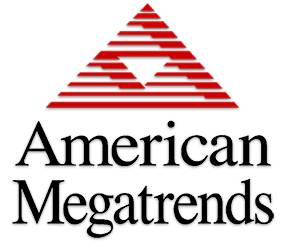
Организация American Megatrends появилась в 1985 году. Её основателями считаются Пэт Сармой и Сэмюель Шанкар. Компания проделала большой путь в ходе своего развития. Сейчас она считается одним из ключевых разработчиков BIOS. Второе место на данном рынке было достигнуто в 2002 и с тех пор ситуация не изменяется. Выпуск BIOS осуществляется на платах других компаний начиная с 2007 года.
Недавно BIOS от American Megatrends обрел «второе дыхание». Это связывается с тем, что его стали использовать ASUS, Gigabyte, MSI, а также ряд других крупных производителей.
Предусматривается обязательная продажа или проведение настроек исходного кода под каждый конкретный проект OEM. Необходимая бизнес-модель, при этом, не играет никакой роли. Продаж микросхем с БИОСом для потребителей не предусматривается. Техподдержка и выпуск документаций осуществляется теми, кто имеет на подобные действия патент. Это не помешало выпустить две книги где подробно рассматривается выпускаемый BIOS.
Если проводить сравнение с другими версиями БИОС, то можно отметить схожесть с AWARD. Например, много одинаковых названий разделов, а также путей их нахождения. Этот момент проявляется далеко не во всех ситуациях. Сказать о конкретных особенностях AMI невозможно, поскольку предусматривается достаточно большое количество производителей материнских плат. Каждый из них использует свой подход, что и обеспечивает существующее разнообразие.
Другой момент заключается в отличиях между версиями. Это наглядно представлено на скриншотах ниже.
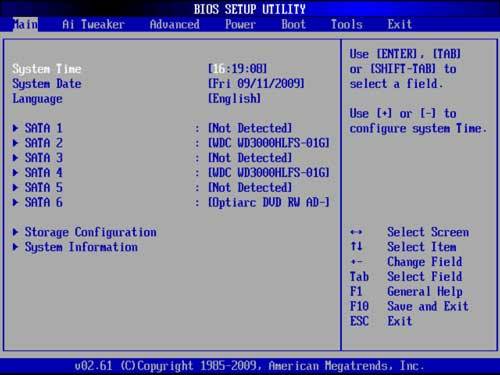
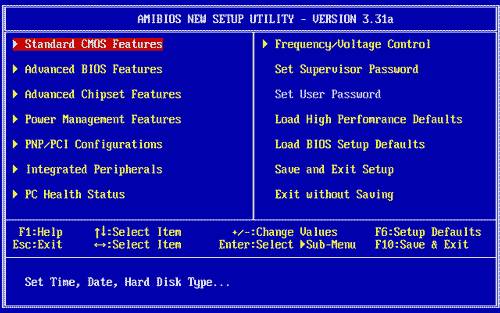
Первым идёт BIOS версий 2.5х, а вторым – 3,31. Как можно заметить, интерфейс был серьёзно доработан и улучшен. Новый подход позволил упростить выполнение поставленных пользователем задач.
Пол:
Стаж: 8 лет 10 месяцев
16-Апр-2012 22:15 [-] 0 [+]
Пол:
Стаж: 9 лет 1 месяц
16-Апр-2012 22:24 (спустя 8 минут) [-] 0 [+]
Пол:
Стаж: 8 лет 10 месяцев
16-Апр-2012 22:40 (спустя 15 минут) [-] 0 [+]
Пол:
Стаж: 9 лет 1 месяц
16-Апр-2012 22:51 (спустя 11 минут) [-] 0 [+]
Пол:
Стаж: 8 лет 10 месяцев
17-Апр-2012 05:58 (спустя 7 часов) [-] 0 [+]
Пол:
Стаж: 9 лет 4 месяца
17-Апр-2012 06:08 (спустя 9 минут) [-] 0 [+]
Пол:
Стаж: 8 лет 10 месяцев
17-Апр-2012 15:20 (спустя 9 часов) [-] 0 [+]
Пол:
Стаж: 9 лет 4 месяца
17-Апр-2012 16:20 (спустя 59 минут) [-] 0 [+]
Пол:
Стаж: 8 лет 10 месяцев
17-Апр-2012 17:29 (спустя 1 час 9 минут) [-] 0 [+]
17-Апр-2012 18:10 (спустя 40 минут) [-] 0 [+]
Пол:
Стаж: 8 лет 10 месяцев
17-Апр-2012 18:43 (спустя 32 минуты) [-] 0 [+]
Пол:
Стаж: 8 лет 8 месяцев
18-Апр-2012 16:52 (спустя 22 часа) [-] 0 [+]
Пол:
Стаж: 8 лет 10 месяцев
18-Апр-2012 17:36 (спустя 44 минуты) [-] 0 [+]
Пол:
Стаж: 6 лет 5 месяцев
18-Апр-2012 19:18 (спустя 1 час 41 минута) [-] 0 [+]
Пол:
Стаж: 8 лет 8 месяцев
18-Апр-2012 20:01 (спустя 42 минуты) [-] 0 [+]
Пол:
Стаж: 8 лет 10 месяцев
18-Апр-2012 22:43 (спустя 2 часа 42 минуты) [-] 0 [+]
Пол:
Стаж: 8 лет 8 месяцев
18-Апр-2012 23:46 (спустя 1 час 2 минуты) [-] 0 [+]
Пол:
Стаж: 8 лет 10 месяцев
19-Апр-2012 05:37 (спустя 5 часов) [-] 0 [+]
Стаж: 9 лет 5 месяцев
19-Апр-2012 09:50 (спустя 4 часа) [-] 2 [+]
Пол:
19-Апр-2012 22:33 (спустя 12 часов) [-] 0 [+]
Industry-leading firmware products born from AMI technology and innovation
Full support for the latest UEFI specifications and the security, fast boot and touch support that today’s platforms require.
Remote/resource management that is hyper-scalable, based on industry standards like IPMI, Redfish™ and Intel® Rack Scale Design
Has a wide range of eSPI and RTOS supported features on commonly installed EC chips.
Let AMI develop the boot firmware for your IoT device, connecting all your sensors so that you can concentrate on your application.
American Megatrends Announces New, Free Version of AMIDuOS Android Environment for Windows
September 10, 2018:
NORCROSS, GEORGIA: American Megatrends Inc. (AMI), a global leader in BIOS and UEFI firmware, server and remote management tools, data storage products and unique solutions based on the Linux® and Android™ operating systems, is pleased to announce a new, free-to-download version of AMIDuOS®, our popular Android Environment for Microsoft® Windows® platforms, starting from today.
After many years of offering multiple versions of our award-winning AMIDuOS software for a modest licensing fee, AMI ultimately decided to suspend sales of the product earlier this year, due primarily to compatibility issues with newer versions of Microsoft Windows. Soon after, a surprising outpouring of goodwill for the discontinued product and requests to revive it poured in to AMI.
Now, in response to popular demand, AMI has decided to bring AMIDuOS «back to life» – by re-issuing the software for all users to download and use it free of charge. This free version of AMIDuOS is consistent with the final releases of the paid version of the product and will be available for download from today.
Interested users can now download AMIDuOS, as well as get more information on known issues and system requirements, from our AMI.com website at: .
Users should also take note that this software is offered “as-is” with limited technical support available and may not be fully supported on all Windows platforms. Please note as well that no further product updates or bug fixes will be forthcoming for this product from AMI.
In parallel with this announcement, American Megatrends will be suspending online ticket technical support through our amiduos.com website, effective immediately. However, our Knowledgebase of archived technical support articles and user comments will still be available on that website indefinitely.
Once again, we would like to thank our community of users for their continued support of AMIDuOS, and we hope that everyone continues to enjoy this popular AMI software product.
Windows® is a trademark of Microsoft Corporation. Android™ is a trademark of Google LLC.
American Megatrends Announces New Module for Aptio V UEFI Firmware Compatible with NIST SP 800 — 88 / DoD 5220.22-M Data Sanitation Guidelines
NORCROSS, GEORGIA — American Megatrends, Inc. (AMI), a global leader in BIOS, remote management tools, network data storage products and unique solutions based on the Linux® and Android™ operating systems, is pleased to announce a new module for its flagship Aptio® V UEFI Firmware that is compatible with the NIST SP 800-88 “Guidelines for Media Sanitization” and DoD 5220.22-M “Data Clearing and Sanitization.”
With growing concerns over data theft, proper media sanitization is a necessity for organizations to protect sensitive data from leaking to unauthorized parties. The NIST 800-88 and DOD 5220.22-M guidelines offer thorough guidelines towards safe data disposal to assist organizations with this critical task.
In its Special Publication 800-88, NIST outlines fundamental standards and procedures for information disposal and media sanitization. In compliance with this publication, this new Aptio V module from AMI will utilize Secure Erase functionality built into media drives as well as follow procedures outlined in the NIST special publications.
For more information about the NIST 800-88 and DoD 5220.22-M guidelines and how they are incorporated in this new module in Aptio V UEFI Firmware from American Megatrends, please contact your AMI representative at 1-800-828-9264 or visit ami.com.
MegaRAC Composer Pod Management Software from American Megatrends Featured at Flash Memory Summit, August 6 — 9, 2018
NORCROSS, GEORGIA / SANTA CLARA, CA: -American Megatrends Inc. (AMI), a global leader in BIOS and UEFI firmware, server and remote management tools, data storage products and unique solutions based on the Linux® and Android™ operating systems, is pleased to announce that its MegaRAC® Composer™ Pod Management Software will be featured at the Flash Memory Summit 2018 in San Jose, CA from August 6 — 9, 2018.
Attendees to Flash Memory Summit attendees have access to the latest technology updates, forecasts, and roadmaps for non-volatile memory (NVM), with a featured focus on NVMe, NVMe-oF, persistent memory, advanced memory technologies, and key open source software topics.
During Flash Memory Summit, MegaRAC Composer Pod Management Software from American Megatrends will be featured as part of a multi-vendor FPGA and NVMe pooling demonstration staged and hosted by Intel® Corporation. Notably, the demo will be managed at the event in Santa Clara, while the physical hardware and resources are physically present at an Intel facility in Oregon.
Attendees will experience how MegaRAC Composer can browse physical resources at the rack, chassis and system level, all through an intuitive web-based user interface. This interoperability demo will highlight key capabilities and technologies of an integrated solution based on Intel® Rack Scale Design (RSD) technology, including:
- Pooling of disaggregated, PCIe-attached NVMe and FGPA resources
- Intel RSD discovery of available pooled resources including compute, storage, and accelerators
- Intel RSD modification of resources attached to a composed server
- Management of the discovery and assembly process through AMI MegaRAC Composer
- Accelerated Levyx financial analysis workload demo using Intel® NVMe SSDs and scaling across 3 FPGAs from Intel
MegaRAC Composer Pod Management Software is fully compatible with Intel Rack Scale Design and compliant with DMTF Redfish™ standards, providing demand-driven dynamic scaling to optimize datacenter resource utilization. It also allows for the composition of physical resources based on templates, which can then be stored in the software and reused as a time-saving feature. In addition, MegaRAC Composer gives users the ability to power on, force off, and gracefully shutdown composed nodes.
Subramonian Shankar, President, CEO and Founder of American Megatrends, commented on the inclusion of MegaRAC Composer in the Intel demo at Flash Memory Summit by saying: «AMI is very grateful to Intel and the other interoperability demonstration partners for the opportunity to present our MegaRAC Composer Pod Management software at Flash Memory Summit. AMI maintains a strong commitment to developing world-class management technologies for rack and scalable computing systems, drawing on our decades of providing remote management solutions to top-tier OEMs and ODMs around the globe, and Flash Memory Summit is the perfect stage for showcasing our expertise to the industry at large.»
AMI encourages attendees of Flash Memory Summit to visit the Intel display and see MegaRAC Composer in action as part of the Intel interoperability demo. To learn more about MegaRAC Composer and how it provides intuitive, efficient and powerful Rack Scale Design-compliant management for modular rack systems, please visit or contact us at 1-800-828-9264.
Intel® is a registered trademark of Intel Corporation in the US and other countries. All other trademarks are the property of their respective owners.
American Megatrends Announces Support for SMBIOS 3.2.0 Specification
NORCROSS, Georgia: — American Megatrends Inc. (AMI), a global leader in BIOS and UEFI firmware, server and remote management tools, data storage products and unique solutions based on the Linux® and Android™ operating systems announces support for the SMBIOS 3.2.0 specification in its premier UEFI firmware offering, Aptio®V UEFI / BIOS firmware.
The SMBIOS specification is developed by the Distributed Management Task Force (DMTF) and has recently released Version 3.2.0 of the System Management BIOS (SMBIOS) Reference Specification. The System Management BIOS (SMBIOS) specification provides a standards-based approach in presenting management information about a system vendor’s platform. SMBIOS extends the system firmware interface and can be used with management applications, which is otherwise accomplished by presence-detection techniques.
According to a press release from DMTF, “Version 3.2 of SMBIOS adds support for current technologies, including USB Type-C™, PCIe® bifurcation and new processors. In addition, the standard extends support for NVDIMMs and adds support for logical memory type.”
AMI customers requiring SMBIOS 3.2.0 compliance will find value in the added support for new sockets such as socket LGA2066 and the Intel® Core™ i9 processor family, along with support for USB Type-C™ connectors with the addition of Multi-Function Display Ports (MFDP) and Thunderbolt® port connector entries.
SMBIOS version 3.2.0 also adds support for IPMI device information for the SMBus System Interface (SSIF) to support out-of-band management on Arm®-based platforms when used with a Baseboard Management Controller (BMC) and supporting BMC firmware, such as AMI’s own MegaRAC® SP-X BMC firmware.
To learn more about SMBIOS and to download Version 3.2.0, please visit http://www.dmtf.org/standards/smbios.
To learn more about Aptio V UEFI Firmware from American Megatrends, please visit https://ami.com/products/bios-uefi-firmware/aptio-v/.
To learn more about MegaRAC SP-X BMC Firmware from American Megatrends, please visit https://ami.com/products/remote-management/service-processor/.
Linux is a registered trademark of Linus Torvalds.
Android is a trademark of Google LLC.
Intel® Core™ i9 is a trademark of Intel Corporation or its subsidiaries in the U.S. and/or other countries.
USB Type-C™ is a trademark of the USB Implementers Forum.
PCIe® is a registered trademark of PCI-SIG.
Arm is a registered trademark of Arm Limited (or its subsidiaries) in the US and/or elsewhere.
American Megatrends Provides Support for the AHCI Firmware Update in Aptio® V UEFI Firmware
NORCROSS, GEORGIA, USA — American Megatrends Inc. (AMI), a global leader in BIOS and UEFI firmware, server and remote management tools, data storage products and unique solutions based on the Linux® and Android™ operating systems, is pleased to announce support for the AHCI firmware update, outlined in the ATA specification, in AMI’s flagship Aptio® V UEFI firmware.
The Advanced Host Controller Interface (AHCI) is a specification by Intel® that outlines the software communication interface between AHCI and Serial ATA (SATA) devices. To allow customers to apply firmware updates to SATA storage devices running Aptio® V UEFI firmware, AMI has added support for the latest AHCI firmware update, specifically the AHCICapsuleUpdate module.
The AHCI firmware update for SATA devices is supported through the Windows® Capsule Interface and AMI has developed a standard method for publishing an EFI System Resource Table (ESRT) entry for SATA device(s) identified on the system. When a new firmware update package is identified for the SATA drive(s), the device driver will distribute the firmware update capsule package and the AHCICapsuleUpdate module will receive the updates from the package using capsule update mechanism. Once the module has these updates, it will then instruct the SATA device(s) to install and apply the new firmware updates.
By providing support for the AHCI firmware update, AMI enables customers to easily apply generic updates to multiple identical drives at the same time, saving time and effort.
To learn more about Aptio V UEFI Firmware from American Megatrends, please visit http://ami.com/products/bios-uefi-firmware/aptio-v/.
Intel is a registered trademark of the Intel Corporation or its subsidiaries in the U.S. and/or other countries. Windows is a registered trademark of the Microsoft Corporation or its subsidiaries in the U.S. and/or other countries. All other trademarks and registered trademarks are property of their respective owners.
AMI拓展資料中心虛擬化管理技術 兼顧物聯網發展 由於智慧型手機所主導的產業轉移造成PC產業直接面對巨大的產業變革,在劇烈的變動之中,勢所難免的驅使科技產業採取不同的轉型策略,AMI以PC世代的BIOS韌體產品聞名,AMI透過在PC與伺服器系統所長期累積的核心技術能力,除了持續既有的BIOS的業務之外,積極走入以伺服器所組成的資料中心與雲端機房的管理系統,加上同時也在物聯網的應用上,投注資源.
. poking through the names in the code commits points to a company called American Megatrends, a US firm known for making BIOS software for all kinds of computing platforms. This is further confirma.
«Detachable “Nautilus” Kaby Lake-Powered Chromebook Spotted»
American Megatrends, Inc., Norcross, GA, has been assigned a patent (10,055,354) developed by Chatterjee, Paresh, Fremont, CA, Subramanian, Srikumar, Suwanee, GA, Ganapathy, Narayanaswami, Newark, CA.
Since 1985, American Megatrends (AMI) has designed, created and manufactured key hardware and software solutions for the global computer marketplace, providing the highest quality and compatibility necessary to build today’s advanced computing systems.

Бывалый
Группа: Пользователи
Сообщений: 19
Регистрация: 19.11.2005
Пользователь №: 70.035
Респектов: 0
Предупреждений:
профи!
Группа: Пользователи
Сообщений: 596
Регистрация: 8.05.2007
Пользователь №: 391.533
Респектов: 22
Предупреждений: 0
Этот «красний треугольник с надписью» — картинка БИОСа))
Раз проблемы с разным оборудованием — значит глючит материнская плата. Раз не можеш устранить прроблему в домашних условиях — неси в сервисный центр.
профи!
[SoftoRooMTeaM]
Группа: Наши Люди
Сообщений: 3.366
Регистрация: 15.03.2005
Из: Украина, Харьков
Пользователь №: 8.829
Респектов: 744
KarlosK, Попробуй сбросить ЦМОС (для этого юзай соответствующий джампер на материне).
Если и после этого не пройдет то воткни вместо своего харда другой, сбрось еще раз и поработай так. если будет то-же самое — надо искать проблему в железе.
«СиДиром открывается на половину «
а это как понимать? не выдвигается чтоли?
при такой фигне в купе со всем остальным стоит в первую очередь искать проблемы с питанием либо охлаждением проца.
Компьютерное оборудование
Программы для диагностики
Материнские платы
Встроенное микропрограммное обеспечение
AMIBIOS
Aptio
AMIDIAG
StorTrends
MegaRAC
ManageTrends
American Megatrends Incorporated (AMI) — американская компания, которая специализируется на аппаратных средствах PC и программируемом оборудовании. Была основана в 1985 году Пэт Сармой и С. Шанкаром. С. Шанкар в настоящее время — председатель и президент компании. Штаб-квартира AMI находится в Норкроссе, , США.
AMIBIOS (также BIOS AMI) является BIOS, созданный American Megatrends. Он используется и на собственных материнских платах компании, которые в последний раз выпускались в 2007 году, и на материнских платах, проданных другими компаниями. American Megatrends — единственный изготовитель BIOS, имеющий отношение к третьей стороне. С 2002 года AMIBIOS стал самым популярным программируемым оборудованием BIOS для PC.
У American Megatrends есть строгая бизнес-модель OEM для AMIBIOS. Компания продает исходный код производителям материнских плат или настраивает AMIBIOS для каждого производителя индивидуально, какую бы бизнес-модель они не потребовали. AMI не продает микросхемы, содержащие BIOS, конечным пользователям. Как следствие, AMI не производит документации конечного пользователя для программируемого оборудования BIOS или обеспечивает прямую техническую поддержку, оставляя это для лиц, имеющих патент. Однако компания издала две книги по BIOS, написанные её инженерами.
Оригинальный AMIBIOS не шифрует машинный пароль запуска, сохранённый в энергонезависимой RAM. Поэтому любая утилита, способная к чтению RAM PC, могла прочитать и изменить пароль. AMI WinBIOS шифрует сохранённый пароль, используя простой алгоритм замены.
American Megatrends поставляет программы для своих материнских плат как для DOS, так и для Win32.
AMIDIAG — это семейство диагностических утилит, появившихся в 1988 году. Оно доступно для платформ DOS, Windows и UEFI. Набор AMIDiag включает программы диагностики PC для Windows и DOS.
В данном руководстве вы сможете найти описание разных настроек BIOS в картинках, ведь именно сложность или просто страх перед этой микропрограммой не даёт многим установить Windows самостоятельно.
Примером послужит настройка BIOS ASUS материнской платы P5QL SE.
Первое загрузочное окно BIOS материнской платы ASUS P5QL SE
BIOS расшифровывается как Basic Input Output System что в переводе с английского Базовая система ввода-вывода — которая представляет из себя микропрограммы входящие в состав системного ПО для доступа к аппаратной части компьютера и подключенным к нему устройствам. BIOS – это специальная программа, записанная на чип материнской платы. Именно здесь хранятся все настройки системы. Данную микросхему можно отнести к разряду энергозависимых запоминающих устройств, но при этом она остаётся постоянным запоминающим устройством. Можно подумать, что при отключении питания ПК, все настройки в таком случае, которые хранятся в BIOS, собьются, но это не так, потому что у BIOS есть свой собственный источник питания – батарейка, которая также устанавливается в материнскую плату. Основной задачей BIOS является опознание всех подключенных устройств к компьютеру (видеокарты, процессора, оперативной памяти и т.д.), проверить их на работоспособность, и запустить с определёнными параметрами, после чего BIOS передаёт управление загрузчику операционной системы. Таким образом, BIOS является базовой подсистемой ввода/вывода, и посредником между аппаратной частью компьютера и операционной системой, т.е. BIOS обеспечивает взаимодействие между устройствами друг с другом и с операционной системой.
На данный момент существует несколько версий BIOS, наиболее популярными из которых считаются BIOS от Phoenix Award и BIOS American Megatrends (AMI). Чтобы настраивать свой BIOS, если вам ни разу не доводилось этого делать раньше, то лучше узнать версию и модель вашего BIOS и посмотреть подробности по настройке в интернете. В данной статье описывается BIOS AMI настройка.
Сразу после включения ПК, BIOS начинает грузиться самым первым. Быстро загрузившись, он начинает выполнять процедуру POST, с помощью которой опрашивает все подключенные устройства на работоспособность и готовность к работе. Если все подключённые устройства готовы к работе, и работают нормально, то прозвучит короткий звуковой сигнал из динамика, который находится в BIOS. После этого короткого сигнала, следует быстро нажать клавишу «del» или «F10», на вашей клавиатуре. Если же вы не слышите сигнал, по каким-то причинам, то нажимать на эти клавиши можно в то время как на экране, на чёрном фоне буду выводиться различные данные, которые являются результатом проводимого POST на готовность устройств. Для уверенности, что вы попадёте в BIOS, на клавиши можно нажимать много раз, сразу после того, как начнет включаться компьютер. Если при включении компьютера, вы услышите вместо привычного короткого сигнала BIOS, сигнал, который более длительный, или повторяющийся, то во время процедуры POST, выяснилось, что одно или несколько подключенных устройств, работают некорректно или вышли из строя.
После того, как вы удачно попали в окно настроек BIOS, в версии BIOS AMI 02.61 (и во многих других версиях AMI) , вы увидите:
Раздел AMI BIOS — MAIN
В этом разделе вам будет представлена возможность самостоятельно настроить время и дату системы, а также настроить подключенные жесткие диски и другие накопители. Как правило, BIOS автоматически определяет все подключенные устройства, поэтому их не надо будет здесь включать вручную, но можно изменить некоторые параметры при их автоматическом включении. Для этого следует выбрать нужный вам жесткий диск или другой накопитель, и нажать «Enter» на клавиатуре. После этого вы попадёте в меню настроек выбранного накопителя. В нашем случае мы видим всю информацию о подключённом к первому каналу жёстком диске. Если к каналу не подключено ни одно устройство, то мы видим надпись «Not Detected».
Попав в настройки жёсткого диска, чтобы внести свои настройки, следует изменить параметр «Type» с Auto на User.
LBA Large Mode – данный параметр отвечает за поддержку накопителей, объём которых более 504 Мбайт. Таким образом здесь желательно выбрать значение AUTO.
Block (Multi-Sector Transfer) – с помощью этого параметра можно отключить передачу данных нескольких секторов одновременно по 512 байт, т.е., отключая данный параметр, резко снизится скорость работы жесткого диска, ведь за раз будет передаваться только 1 сектор равный 512 байт. Для быстрой работы лучше поставить режим AUTO.
PIO Mode – с помощью данного параметра, можно заставить жёсткий диск работать в устаревшем режиме обмена данными. Автоматически современные жёсткие диски работают в самом быстром режиме, поэтому, здесь также лучше выставить значение AUTO.
DMA Mode – прямой доступ к памяти. Для достижения более высокой скорости чтения/записи, следует оставить значение AUTO.
SMART Monitoring – с помощью этой технологии можно отслеживать состояние жесткого диска. Другими словами – это технология самонаблюдения, отчётности и анализа. Также лучше выставить значение AUTO.
32 Bit Transfer – если стоит значение Enabled, то передаваемые по шине PCI данные, будут передаваться в 32-битном режиме. Если этот параметр отключен, то в 16-битном.
Данные жесткого диска на SATA 1 в разделе MAIN
System Information
В разделе MAIN, также можно узнать некоторую информацию о системе. Для этого надо в данном разделе выбрать пункт System Information. В открывшемся окне вы увидите Версию BIOS и дату его производства, также тут есть информация о процессоре и системной памяти.
System Information (системная информация) в разделе MAIN
Storage Configuration
Выбрав в разделе MAIN пункт Storage Configuration, мы перейдём в настройки дисковой подсистемы. Здесь, изменяя параметры SATA Configuration, мы можем отключить SATA-контролер, который впаян в материнскую плату, выбрав параметр Disabled. Выбрав режим Enhanced, система будет работать в обычном, привычном для всех современных операционных систем режиме. И наконец, выбрав режим Compatible, дисковая подсистема будет работать в режиме совместимости с устаревшими операционными системами. (Windows 98,95,Me)
Configure SATA as. Изменяя данный параметр, вы можете выбрать режим IDE, используя который, вы будете видеть все подключенные диски в виде IDE-устройств, или же, можно выбрать режим AHCI, который поддерживают большинство современных ОС. Выбрав AHCI, позволит вам использовать современные технологии, такие как Plug-in-Play.
Hard Disk Write Protect и SATA Detect Time out. Основной задачей данных параметров является защита дисков от записи, т.е. лучше оставить параметр Hard Disk Write Protect в режиме Disabled. Изменяя параметр SATA Detect Time out, можно изменить время, которое будет потрачено компьютером на поиск дисковой подсистемы при включении. Соответственно задав меньшее время, загрузка будет проходить быстрее, но сильно уменьшать его не надо, а лучше наоборот немного увеличить или оставить по умолчанию, ведь при малом времени, диски просто могут не успеть определиться системой во время прохождения процедуры POST.
Конфигурация шины SATA
Раздел AMI BIOS — Advanced
Выбрав в данном разделе пункт JumperFree Configuration, мы попадаем в раздел Configure System Frequency/Voltage.
Configure System Frequency/Voltage
AI Overclocking – Выбрав режим AUTO в данном параметре, можно произвести автоматический разгон процессора, если же здесь выбрать режим Manual, то настройки для разгона процессора можно произвести вручную.
DRAM Frequency – этот параметр позволяет задать частоту шины памяти независимо от частоты шины процессора.
Memory Voltage и NB Voltage – данные параметры позволяют вручную настроить напряжение питания модулей памяти и задать напряжение системного чипсета.
Конфигурация оперативной памяти
Перейдя из раздела Advanced в CPU Configuration, у нас откроется окно Configure Advanced CPU Settings. В этом разделе можно изменять все настройки связанные с центральным процессором, также можно наблюдать за его работой и узнавать все сведения о центральном процессоре.
Onboard Devices Configuration
Здесь находятся параметры, которые валяют на работу встроенных контролеров и портов. Например, изменяя значения Onboard LAN, мы можем отключить или наоборот включить встроенный сетевой адаптер.
Serial Portl Address – позволяет присвоить COM-порту один из закреплённых адресов, и номер прерывания, который будет в дальнейшем использоваться операционной системой.
Parallel Port Address — присваивает LPT-порту один из закрепленных адресов, который в дальнейшем будет использоваться операционной системой.
Parallel Port Mode — указывает BIOS, в каком режиме должен работать параллельный порт компьютера.
Также в этом разделе можно присваивать адреса и другим портам.
Настройка устройств встроенных в материнскую плату
USB Configuration
В этом разделе можно производить изменения работы последовательного интерфейса USB. Здесь можно также полностью отключить все USB разъёмы на вашем компьютере.
Конфигурация в BIOS портов USB
В разделе Power можно настроить функции энергосбережения и модель включения и отключения вашего компьютера.
ACPI – Advanced Configuration and Power Interface – этот интерфейс расширенного управления питанием.
Раздел AMI BIOS — Power
Перейдя в пункт Hardware Monitor, мы найдём всю информацию о температуре нашего процессора или о скорости вращения вентиляторов. Также тут можно узнать информацию со всех остальных датчиков компьютера, и внести изменения в некоторые параметры блока питания.
Данные температуры и вольтажа в разделе BIOS Hardware Monitor
В данном разделе можно произвести изменения в параметрах загрузки.
Раздел AMI BIOS — Boot (загрузка)
Перейдём в раздел Boot Device Priority.
Тут у нас есть возможность настроить, какой накопитель у нас будет загружаться в первую очередь. Таким образом, на рисунке видно, что в первую очередь у нас загружается информация с жесткого диска, т.е. при включении компьютера, операционная система начнёт грузиться с жесткого диска.
Раздел BIOS Boot Device Priority — выбор порядка приоритета устройств. На скриншоте первый идёт жесткий диск
Эти параметры не трудно поменять, и уже из следующего рисунка мы видим, что в первую очередь начнёт загружаться информация с подключенного дисковода. Данные параметры следует менять, если вы используете переносную версию операционной системы или при переустановке ОС.
Для того, чтобы установить операционную систему нужно первым поставить привод лазерных дисков
Hard Disk Drivers
Данный параметр позволит вам изменить жёсткий диск, с которого будет первоначально загружаться операционная система.
Данную опцию следует использовать, когда в вашем компьютере установлено несколько жестких дисков.
Конфигурация жестких дисков на ведущего и ведомого при помощи BIOS и раздела Hard Disk Drives
Это раздел, в котором содержатся настройки, влияющие на процесс загрузки операционной системы, инициализацию клавиатура и мышки, обработку ошибок и т.д.
Quick Boot – опция, активировав которую, каждый раз при включении компьютера, BIOS будет проводить тест оперативной памяти, что приведёт к более быстрой загрузке операционной системы.
Full Screen Logo – активировав данный параметр, каждый раз при перезагрузке компьютера, на монитор будет выводиться графическое изображение, вместо текстовой информации, на котором можно будет увидеть информацию о процессоре, видеокарте, оперативной памяти и других компонентах ПК.
Add On ROM Display Mode – опция, которая определяет порядок появления на экране информации об устройствах, которые подключены через платы расширения и имеют свой собственный BIOS.
Bootup Num-Lock – опция, определяющая, в каком состоянии при включении ПК должна быть клавиша «Num Lock»
Wait For ‘F1′ If Error – включение этой опции, заставит пользователя нажать клавишу «F1», если на начальной стадии загрузки ПК обнаружится ошибка.
Hit ‘ DEL’ Message Display – опция, которая управляет появлением на экране (или скрытием) надписи, которая говорит о том, какую клавишу следует нажать, чтобы открыть окно настроек BIOS. Для многих пользователей не секрет, что для того, чтобы попасть в BIOS, следует нажимать клавишу «del», поэтому данную функцию можно отключить.
Раздел Bios — Boot Setting Configuration
Security Setting – настройки защиты.
Supervisor Password – данная функция позволяет изменить, удалить, или задать новый пароль администратора для доступа в BIOS.
User Password – данная функция позволяет изменить пароль, придумать новый или удалить, только для обычных пользователей.
Отличие эти функций в том, войдя в BIOS с помощью пароля пользователя, у вас будет лишь возможность просматривать все установленные там настройки, не проводя никаких изменений, а если же вы вошли в BIOS как администратор, то у вас будет доступ к изменению всех параметров BIOS.
При нажатии клавиши «del», после запуска компьютера, чтобы попасть в BIOS, каждый раз будет вылазить окно с просьбой ввести пароль.
В разделе BIOS Security Setting можно задать пароль для доступа к BIOS и загрузке
ASUS EZ Flash – при помощи данной опции, у вас есть возможность обновлять BIOS с таких накопителей как: дискета, Flash-диск или компакт-диск.
AI NET – воспользовавшись этой опцией, можно получить информацию о подключенном к сетевому контролеру кабиле.
Раздел в BIOS Asus с набором фирменных утилит для обновления прошивки BIOS
Exit & Save Changes (F10) – используется, чтобы выйти из BIOS сохранив при этом все внесённые изменения.
Exit & Discard Changes — выход с отменой всех внесенных изменений.
Discard Changes – отмена всех внесённых изменений.
Load Setup Defaults – установка значений по умолчанию.
Последний раздел в BIOS — Exit
Вот в общих чертах и всё. После того, как вы прочитаете это руководство по BIOS, вы можете настроить свой компьютер, сможете без посторонней помощи настроить BIOS для установки Windows, включить или отключить встроенные устройства, например, аудио или сетевую плату. Кстати, не забудьте прочитать о новой версии BIOS UEFI, именно она скоро будет установлена во все современные материнские платы.
В статье использованы материалы:
http://teora-holding.ru/pri-vklyuchenii-kompyutera-poyavlyaetsya-american-megatrends-chto-delat/
http://it-actual.ru/displayed-american-megatrends-why-and-fix.html
http://info-4all.ru/kompyuteri-i-internet/prochee-kompyuternoe/drugie-yaziki-i-tehnologii/american-megatrends/
http://tapochek.net/viewtopic.php?t=103267
http://softoroom.net/topic46231.html
http://encyclopaedia.bid/%D0%B2%D0%B8%D0%BA%D0%B8%D0%BF%D0%B5%D0%B4%D0%B8%D1%8F/American_Megatrends
Оставить комментарий